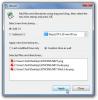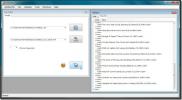כיצד לבטל את נעילת Windows 10 באמצעות סורק טביעות אצבע בטלפון אנדרואיד
Windows 10 תומך בביטול נעילת שולחן העבודה על ידי סריקת טביעת אצבע. עליך להתקין קורא טביעות אצבע, אך החומרה הייעודית שלו. חלק מהמחשבים הניידים מגיעים עם סורק טביעות אצבע אך רובם לא. אתה יכול לקנות סורק טביעות אצבע ולחבר אותו לשולחן העבודה או למחשב הנייד שלך. אם יש לך מכשיר אנדרואיד עם סורק טביעות אצבע, אתה יכול להשתמש בו כדי לבטל את נעילת Windows 10. תצטרך כמובן להשתמש באפליקציות של צד שלישי כדי לעשות זאת מכיוון שמשהו צריך לחבר את הטלפון שלך לבין Windows 10.
בטל את נעילת Windows 10 באמצעות סורק טביעות אצבע
כדי לבטל את הנעילה של Windows 10 באמצעות סורק טביעות האצבע בטלפון אנדרואיד, וודא שהגדרת את נעילת טביעות האצבע במכשיר ה- Android שלך. בשלב הבא עליכם להתקין את שני היישומים הבאים;
- נעילת טביעות אצבע מרחוק בטלפון אנדרואיד שלך
- מודול נעילת טביעות האצבע של Windows במערכת Windows 10
גם טלפון אנדרואיד וגם מערכת Windows 10 שלך חייבים להיות באותה רשת WiFi.
חלונות 10
בשולחן העבודה, אתה צריך להתקין רק את היישום ואז לנעול את שולחן העבודה שלך. ודא שאתה נמצא על מסך הנעילה ולא על שולחן העבודה שלך מכיוון שתצטרך לחבר את שולחן העבודה שלך לאפליקציית Android והוא לא יתחבר אלא אם שולחן העבודה שלך יהיה נעול.
טלפון של אנדרואיד
בטלפון אנדרואיד שלך, התקן את האפליקציה והקש על סמל ההמבורגר בצד ימין למעלה. ממגירת הניווט בחר סרוק והאפליקציה תמצא את שולחן העבודה שלך.
ברגע שהאפליקציה תמצא את שולחן העבודה שלך, תן לה שם. בשלב הבא עליכם לחבר את החשבון בו אתם משתמשים ב- Windows 10 לטלפון. עם Windows 10 אתה משתמש בחשבון מקומי או בחשבון Live של מיקרוסופט.
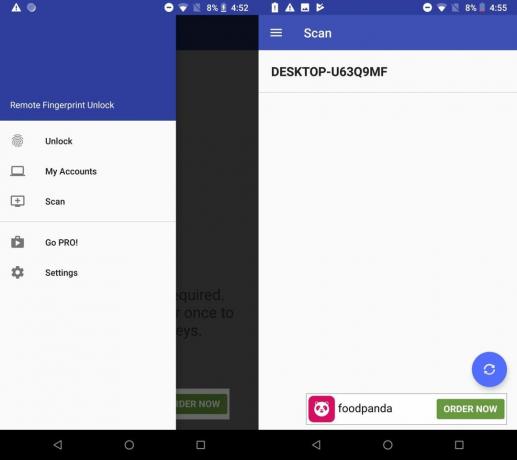
אם אתה משתמש בחשבון מקומי, הזן את השם שאתה רואה במסך הנעילה שלך ואז הזן את הסיסמה שהגדרת עבורו. אם אתה משתמש ב- PIN, אתה עדיין צריך להזין את סיסמת החשבון המקומי שלך.
אם אתה משתמש בחשבון Live של מיקרוסופט, הזן את מזהה הדוא"ל שאתה משתמש בו ואת הסיסמה המשויכת אליו. השתמש בסיסמה גם אם הגדרת קוד PIN.
לאחר הוספת החשבון, וודא שאתה מקיש עליו כדי להגדיר אותו כחשבון ברירת המחדל. הקש על האזור המצוין במסך המסך למטה כדי להגדיר את חשבון ברירת המחדל.
זה כל מה שאתה צריך לעשות.

כדי לבטל את נעילת שולחן העבודה שלך, פתח את היישום נעילת טביעות אצבע מרחוק ובחר ביטול נעילה ממגירת הניווט. לחץ על האצבע שלך לסורק טביעות האצבע וזה יפתח את שולחן העבודה שלך.
היישום הזה כבר שפותח על ידי חבר ה- XDA אנדרו-X. הוא מכיל מודעות אך ניתן להסיר אותן על ידי רכישת גרסת ה- Pro. גרסת הפרו מאפשרת גם להוסיף חשבונות ומחשבים מרובים.
אתה יכול גם להשתמש לביש כדי לבטל את נעילת Windows 10 בתנאי שיש לך אפליקציה שיכולה להגדיר את המכשיר כמכשיר מחובר ב- Windows 10.
לְחַפֵּשׂ
הודעות האחרונות
גש לפעילות, שירותים, חוטים מוסתרים במערכת
חלון המשימות של Windows מציג רק תהליכים ושרשורים פועלים המשמשים ייש...
הוסף וחיסור זמן מחותמות זמן של קבצים ותיקיות באמצעות dtouch
בכל פעם שאתה יוצר ואוחסן קבצים במחשב שלך, זמני השינויים והיצירה של ...
AntillesXML הוא סכין של צבא שוויץ לקבצי XML
קובץ XML (eXtensible Markup Language) הוא מסמך סימון תיאור עצמי המא...